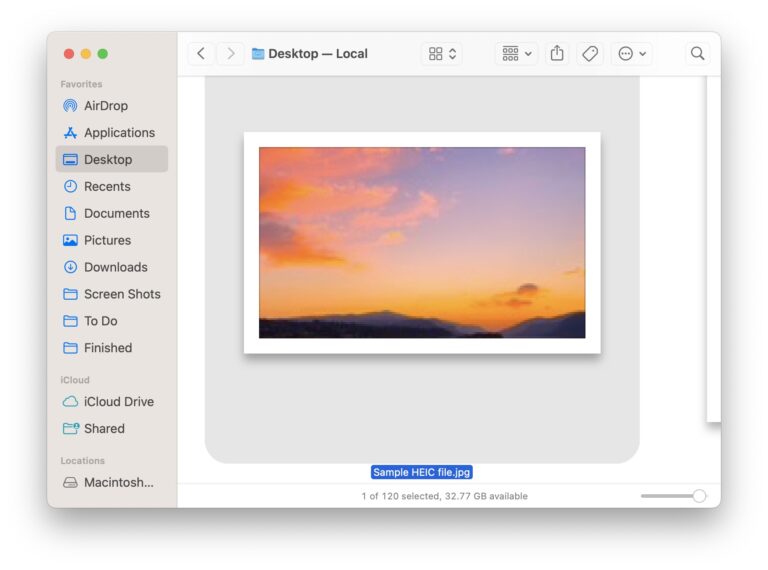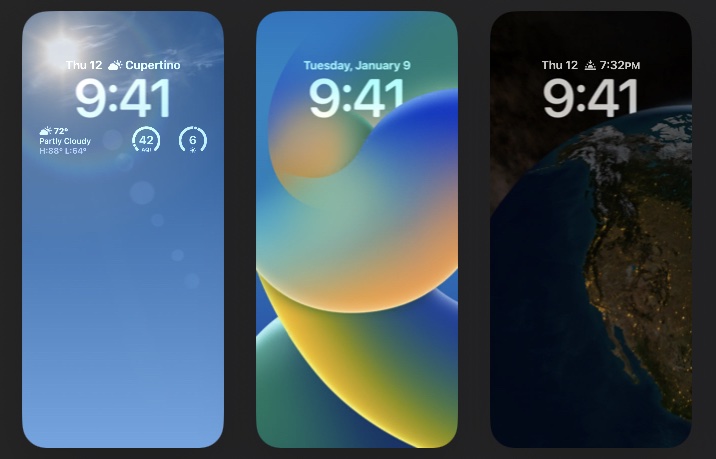Как перезапустить Mission Control в Mac OS X
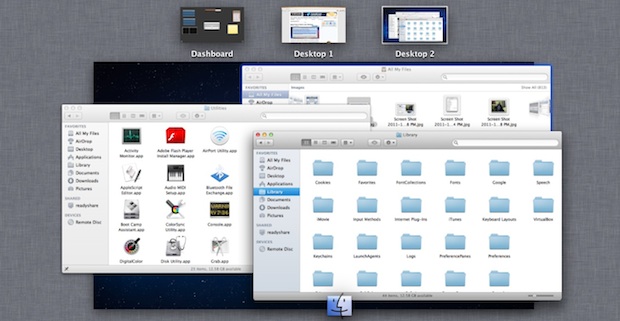
Если вы вносите какие-либо изменения в Mission Control или сталкиваетесь с очевидными проблемами с тем, как рабочие столы и приложения обрабатываются и назначаются, вы можете перезапустить Mission Control без перезагрузки всего Mac.
Принудительный перезапуск Mission Control осуществляется путем уничтожения Dock, где Mission Control является дочерним процессом, и именно поэтому, когда вы хотите изменить фоновое изображение Mission Control, вы убиваете Dock.
Программы для Windows, мобильные приложения, игры - ВСЁ БЕСПЛАТНО, в нашем закрытом телеграмм канале - Подписывайтесь:)
Убить Док можно двумя способами:
- Использование монитора активности
- Использование терминала
В метод командной строки намного быстрее, если вам удобно использовать Terminal.app, запустите Терминал из / Applications / Utilities / и введите следующую команду:
killall Dock
Док и все подпроцессы перезапустятся автоматически, включая Mission Control.
Использование инструмента управления задачами Activity Monitor – другой вариант для тех, кто предпочитает оставаться в GU и избегать командной строки:
- Нажмите Command + Пробел, чтобы открыть Spotlight, и введите «Activity Monitor».
- В правом верхнем углу монитора активности найдите поле поиска и введите «Док».
- Выберите процесс и затем нажмите большую красную кнопку «Выйти из процесса», подтвердив в диалоговом окне «Принудительный выход».
Опять же, Dock и Mission Control автоматически перезапустятся.
Какой бы метод вы ни выбрали для перезапуска, это может быть отличным советом по устранению неполадок, если вы сталкиваетесь с особенностями с графическими артефактами, нерегулярными назначениями пространств рабочего стола и другим, как правило, ошибочным поведением в Mission Control.
Спасибо за подсказку Майк Это работает во всех версиях OS X с Mission Control, от Lion, Mavericks, Yosemite и т. Д.
Программы для Windows, мобильные приложения, игры - ВСЁ БЕСПЛАТНО, в нашем закрытом телеграмм канале - Подписывайтесь:)